- こくっち
- こくっち活用マニュアル
- こくっちブログパーツの貼り方 - Blogger(グーグル)の場合
こくっちブログパーツの貼り方 - Blogger(グーグル)の場合
1.管理画面のレイアウトメニューから『ガジェットを追加』をクリックします。
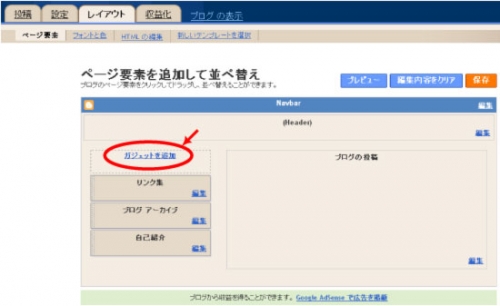
2.ガジェットを追加画面がポップアップ表示されます。
一覧の中から“HTML/JavaScript”をクリックして選択します。
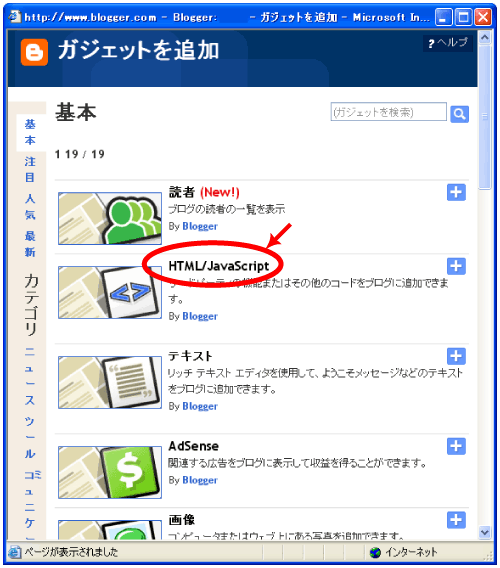
3.HTML/JavaScriptの設定画面で入力します。
タイトル欄には必要に応じて“お知らせ”などの適切な名前を入力します。
コンテンツ欄にブログパーツのソースコードを貼り付けます。
最後に『保存』ボタンをクリックして完了です。
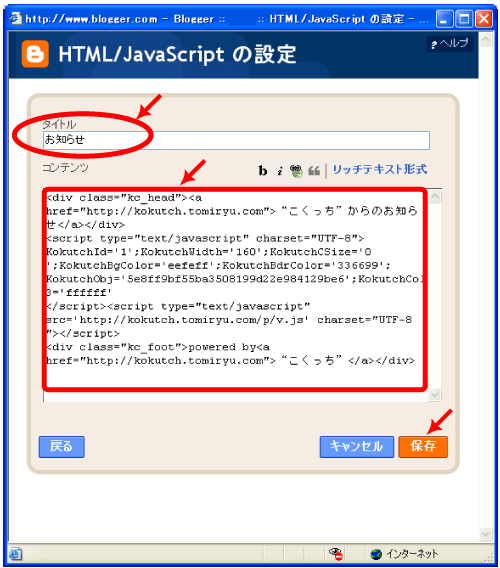
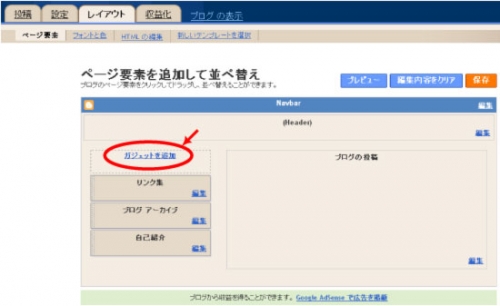
2.ガジェットを追加画面がポップアップ表示されます。
一覧の中から“HTML/JavaScript”をクリックして選択します。
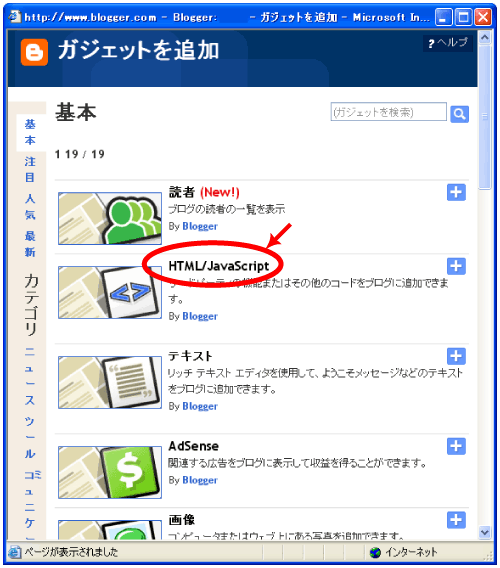
3.HTML/JavaScriptの設定画面で入力します。
タイトル欄には必要に応じて“お知らせ”などの適切な名前を入力します。
コンテンツ欄にブログパーツのソースコードを貼り付けます。
最後に『保存』ボタンをクリックして完了です。
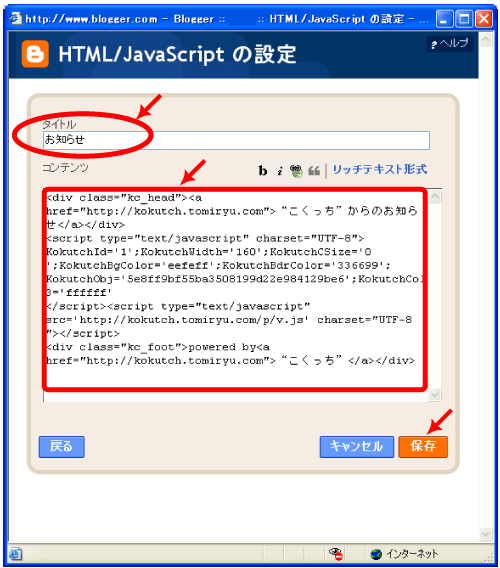
[2009年02月15日 作成] [2009年04月15日 更新]
| 告知元 | こくっち活用マニュアル |
|---|---|
| URL |  http://kokutch.tomiryu.com/
http://kokutch.tomiryu.com/ |
最新の告知
- 告知に地図が表示できるようになりました[13年02月14日]
- こくっちの記事中にURLリンクを貼る[09年07月30日]
- クイックスタートマニュアル[09年04月18日]
- こくっちブログパーツの貼り方 - 忍者ブログの場合[09年04月15日]
- こくっちブログパーツの貼り方 - ウェブリブログ(BIGLOBE)の場合[09年04月15日]
- こくっちブログパーツの貼り方 - Blogger(グーグル)の場合[09年04月15日]
- こくっちブログパーツの貼り方 - JUGEMブログの場合[09年04月15日]
- こくっちブログパーツの貼り方 - Seesaaブログの場合[09年04月15日]
- こくっちブログパーツの貼り方 - FC2ブログの場合[09年04月15日]
- こくっちブログパーツの貼り方 - livedoorブログの場合[09年04月15日]
告知情報は『こくっち』サイトのWEBサービスで作成された告知記事です。
告知の内容に関しては告知元へお問い合わせください。
公序良俗に反する書き込みなど、社会的に不適切と判断される記事は予告なく削除いたします。
予めご了承ください。






